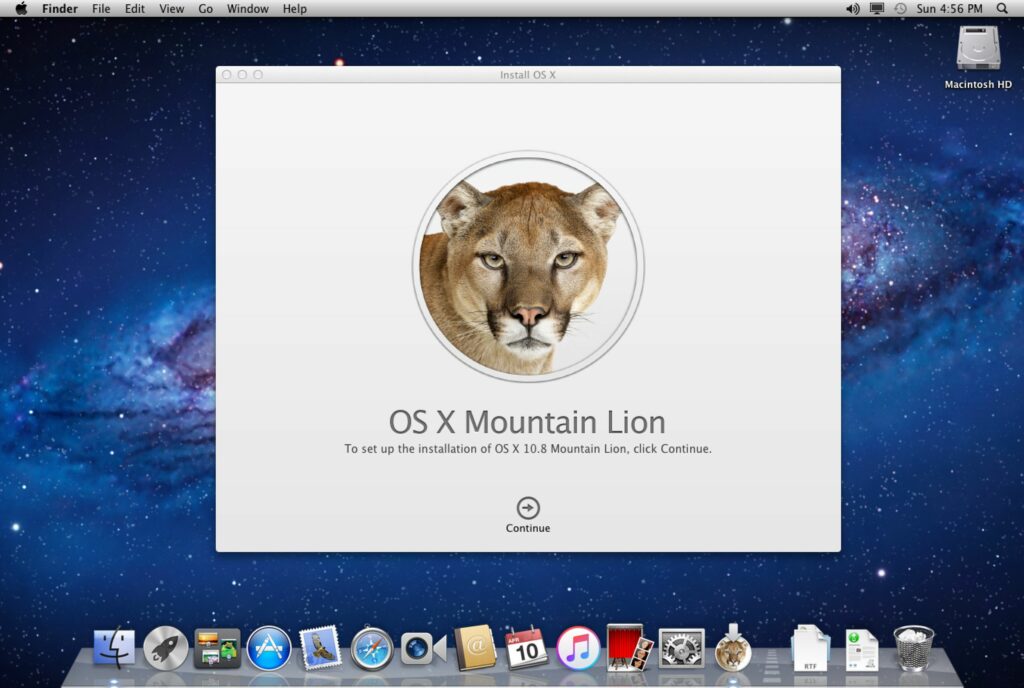Effectuez une nouvelle installation d’OS X Mountain Lion sur le lecteur de démarrage
ce qu’il faut savoir
- Redémarrez votre Mac à partir du programme d’installation amorçable tout en maintenant enfoncé Choix clé.Sélectionnez l’installateur et appuyez sur Entrer.
- choisir Utilitaire de disque > ContinuezSélectionnez le volume de démarrage du Mac et sélectionnez effacer. confirmer Mac OS X étendu (journalisé).
- choisir effacer. quitter Utilitaire de disque et sélectionnez Réinstaller Mac OS X.
Cet article décrit comment effectuer une nouvelle installation d’OS X Mountain Lion sur le lecteur de démarrage de votre Mac. Il comprend des informations sur les décisions que vous avez prises lors d’une nouvelle installation.
Installer à partir du programme d’installation amorçable de Mountain Lion
Si vous installez Mountain Lion sur le lecteur de démarrage de votre Mac, vous devez d’abord redémarrer votre Mac à partir d’une copie amorçable du programme d’installation, car le lecteur de démarrage est effacé avant d’effectuer l’installation. Utilisez l’utilitaire de disque fourni avec le programme d’installation pour ce faire.
-
Insérez le support de démarrage ou connectez-le à votre Mac, puis appuyez et maintenez Choix clé. Cela amène le Mac à afficher son gestionnaire de démarrage intégré, où vous pouvez sélectionner le périphérique à partir duquel démarrer.Utilisez les touches fléchées pour sélectionner le programme d’installation amorçable de Mountain Lion que vous avez créé précédemment et appuyez sur Entrer clé pour démarrer le processus de démarrage. La fenêtre Mac OS X Utilities apparaît comme si vous démarriez à partir de la partition Recovery HD. Il n’y a pas encore de partition Recovery HD disponible car vous n’avez pas installé le système d’exploitation. C’est pourquoi vous créez votre propre support de démarrage.
-
choisir Utilitaire de disque Dans la liste des options, puis sélectionnez Continuez.
-
Sélectionnez le volume de démarrage de votre Mac dans la liste des périphériques dans Utilitaire de disque. Si vous n’avez jamais changé son nom, le volume de démarrage sera répertorié comme Macintosh HD. Assurez-vous de choisir le nom du volume au lieu du nom du périphérique, qui est généralement le nom du lecteur physique, tel que 500 Go WDC WD5.
-
choisir effacer tabulez et validez Mac OS X étendu (journalisé) Sélectionnez dans le menu déroulant Format.
-
Nommez le lecteur de démarrage ou utilisez le nom par défaut, puis sélectionnez effacer.
-
Lorsqu’on vous demande si vous êtes sûr de vouloir effacer le disque, sélectionnez effacerpuis sélectionnez Quitter l’utilitaire de disque Revenez à la fenêtre Utilitaires Mac OS X à partir du menu Utilitaire de disque.
-
choisir Réinstaller Mac OS X dans la liste, puis sélectionnez Continuez.
-
lorsque. . .lorsque Installer OS X fenêtre s’ouvre, sélectionnez Continuez.
-
Avant de télécharger et de restaurer OS X, l’éligibilité de votre ordinateur doit être vérifiée. En effet, le support de démarrage que vous avez créé ne contient pas tous les fichiers requis pour l’installation. Le programme d’installation vérifie les fichiers manquants ou nouveaux dont il a besoin, télécharge les fichiers à partir des serveurs d’Apple et commence le processus d’installation.choisir Continuez.
-
Lisez le contrat de licence (ou non), puis sélectionnez Je suis d’accord. choisir Je suis d’accord vérifié et revérifié.
-
Le programme d’installation affiche une liste de lecteurs sur lesquels Mountain Lion peut être installé.Sélectionnez le lecteur cible (le lecteur de démarrage que vous avez effacé précédemment), puis sélectionnez Installer.
-
Le programme d’installation vérifie le Mac App Store pour les mises à jour et tous les autres fichiers dont il a besoin.entrez votre identifiant Apple et sélectionnez connexionLe programme d’installation copie les fichiers nécessaires sur le disque cible et redémarre le Mac.
Terminez le processus d’installation propre sur le lecteur de démarrage
Effectuer une nouvelle installation d’OS X Mountain Lion sur un lecteur de démarrage est relativement simple. Les invites à l’écran fournies par le programme d’installation vous guideront à travers la plupart des opérations, mais il existe quelques zones délicates.
Vous pouvez choisir de transférer des données utilisateur, des applications et d’autres informations depuis un autre Mac, PC ou disque dur. Captures d’écran avec l’aimable autorisation de Coyote Moon, Inc.
Au redémarrage de votre Mac, une barre de progression indique le temps restant pour l’installation. Le temps varie selon l’appareil, mais devrait être relativement court – moins de 30 minutes dans la plupart des cas. Lorsque la barre de progression est à zéro, votre Mac redémarre automatiquement et vous demande des informations.
-
Après le redémarrage, votre Mac commencera le processus de configuration du système, y compris la création d’un compte administrateur et la création d’un compte iCloud (si vous n’en avez pas déjà un).Sélectionnez votre pays dans la liste sur l’écran d’accueil, puis sélectionnez Continuez.
-
Choisissez votre disposition de clavier dans la liste, puis sélectionnez Continuez.
-
Choisissez de transférer les données utilisateur, les applications et d’autres informations depuis un autre Mac, PC ou disque dur. Vous pouvez également choisir de ne pas transférer les données maintenant.choisir pas maintenantVous pouvez transférer les données ultérieurement à l’aide de l’assistant de migration inclus avec Mountain Lion. De cette façon, vous pouvez vous assurer que votre Mac fonctionne correctement avant le long processus de transfert de données.faire un choix, puis choisir Continuez.
-
Choisissez d’activer ou non service de localisation. Cette fonctionnalité permet à votre application de déterminer votre emplacement approximatif, puis d’utiliser ces données à diverses fins, y compris les cartes, la publicité et la localisation de l’appareil. Safari, Rappels, Twitter et Find My Mac ne sont que quelques-unes des applications qui utilisent les services de localisation. Vous pouvez activer les services de localisation à tout moment, vous n’avez donc pas à décider maintenant.faire un choix, puis choisir Continuez.
-
Le programme d’installation vous demandera votre identifiant Apple. Vous pouvez ignorer cette étape si vous le souhaitez, mais si vous fournissez les informations maintenant, le programme d’installation configurera iTunes, le Mac App Store et iCloud. Il extrait également les informations de compte que vous avez fournies dans le passé pour simplifier le processus d’inscription.choisir par choix franchir ou Continuez.
-
Passez en revue les termes et conditions des différents services inclus avec OS X Mountain Lion, puis sélectionnez Je suis d’accord. choisir Je suis d’accord vérifié et revérifié.
-
Autorisez le programme d’installation à configurer iCloud sur votre Mac. Vous pouvez le faire vous-même plus tard, mais si vous prévoyez d’utiliser iCloud, laissez le programme d’installation s’occuper du processus de configuration.faire un choix, puis choisir Continuez.
-
Si vous choisissez de faire configurer iCloud par le programme d’installation, vos contacts, calendriers, rappels et signets seront téléchargés et stockés dans iCloud.choisir Continuez.
-
d’installation trouver mon mac, un service qui utilise les services de localisation pour déterminer si votre Mac est perdu ou égaré. Avec Localiser mon Mac, vous pouvez verrouiller à distance votre Mac ou effacer ses disques, ce qui est pratique pour les Mac perdus ou volés.faire un choix, puis choisir Continuez.
-
Si vous choisissez de configurer Localiser mon Mac, lorsque vous essayez de localiser votre Mac, il vous sera demandé si Localiser mon Mac peut afficher votre position.choisir Autoriser.
-
Créez votre compte administrateur. Entrez votre nom complet. Le nom du compte par défaut est votre nom complet, sans tous les espaces et caractères spéciaux. Les noms de compte sont également tous en lettres minuscules. Si vous préférez, vous pouvez accepter le nom de compte par défaut ou créer votre propre nom de compte, sans espaces, sans caractères spéciaux et uniquement en minuscules. Vous devrez également entrer un mot de passe. Ne laissez pas le champ du mot de passe vide.
-
Vous pouvez choisir d’autoriser votre identifiant Apple à réinitialiser le mot de passe du compte administrateur. Si vous oubliez parfois des mots de passe importants, cela pourrait être une bonne option pour vous. Vous pouvez également choisir d’exiger un mot de passe pour vous connecter à votre Mac.faire un choix, puis choisir Continuez.
-
L’inscription est facultative.choisir franchir si vous ne souhaitez pas vous inscrire maintenant.Sinon, choisissez Continuez Envoyez vos informations d’enregistrement à Apple.
-
Un écran de remerciement s’affiche.Il ne vous reste plus qu’à choisir Premiers pas avec votre Mac.
Le bureau apparaît. Il est presque temps de commencer à explorer votre nouveau système d’exploitation, mais commencez par faire le ménage.
Rechercher les mises à jour pour OS X Mountain Lion
Vous pourriez être tenté de commencer à vérifier Mountain Lion dès maintenant, mais avant cela, c’est une bonne idée de vérifier les mises à jour logicielles.
choisir Mise à jour logicielle de Pomme menu et suivez les instructions pour obtenir les mises à jour répertoriées. Après avoir installé toutes les mises à jour disponibles, vous êtes prêt à partir.
Que faut-il pour effectuer une installation propre d’OS X Mountain Lion
OS X Mountain Lion (10.8) peut effectuer des installations de mise à niveau et de nouvelles installations. Une nouvelle installation signifie que vous recommencez en effaçant toutes les données sur le lecteur cible. Vous pouvez effectuer une nouvelle installation sur le lecteur de démarrage, un autre lecteur ou volume interne, ou un lecteur ou volume externe.
L’exécution du processus sur un lecteur de démarrage est plus difficile car Apple ne fournit pas de support de démarrage pour le programme d’installation d’OS X Mountain Lion. Étant donné que vous exécutez le programme d’installation à partir d’un Mac, vous ne pouvez pas effacer le lecteur de démarrage et exécuter le programme d’installation en même temps.
Heureusement, il existe d’autres moyens d’effectuer une nouvelle installation sur un Mac lorsque la cible d’installation est le lecteur de démarrage.
Captures d’écran avec l’aimable autorisation de Coyote Moon, Inc.
- Mac pris en chargeLe guide des exigences minimales pour OS X Mountain Lion répertorie les Mac pouvant exécuter Mountain Lion et des recommandations pour dépasser les exigences minimales. Vous avez également besoin d’un Mac exécutant OS X Snow Leopard (10.6) ou version ultérieure pour accéder au Mac App Store.
- lecteur ou partition cibleLa taille du volume cible doit être d’au moins 8 Go. Vous pouvez compresser Mountain Lion sur un disque plus petit sans laisser beaucoup d’espace pour les données utilisateur et les applications. Une taille de volume minimale d’au moins 60 Go offre suffisamment d’espace pour le système d’exploitation, les données utilisateur, les applications et un peu d’espace libre.
- La partition Recovery HD dispose de 650 Mo d’espace libreIl s’agit d’une partition cachée créée par le programme d’installation de Mountain Lion. Il contient un système amorçable qui comprend des utilitaires pour effectuer des réparations de disque de base, ainsi que la possibilité de réinstaller le système d’exploitation si nécessaire.
- sauvegarde actuelleL’exécution d’une nouvelle installation d’OS X Mountain Lion effacera toutes les données sur le disque cible. Pour la plupart des gens, il s’agit du lecteur de démarrage du Mac.
Téléchargez le programme d’installation sur /application/ dossier. Lorsque vous téléchargez Mountain Lion, le programme d’installation démarre automatiquement.
N’oubliez pas de sauvegarder
Si vous n’avez pas effectué de sauvegarde, vous pouvez trouver des instructions dans les guides suivants :
Lecteur cible d’installation propre Mountain Lion
Ce guide couvre l’exécution d’une nouvelle installation de Mountain Lion sur le lecteur de démarrage. Si vous envisagez d’installer OS X Mountain Lion sur un deuxième disque ou volume interne, ou sur un disque externe USB, FireWire ou Thunderbolt, vous devez consulter les guides suivants :
Avant d’effectuer une nouvelle installation de Mountain Lion sur votre lecteur de démarrage, vous devez créer une copie du programme d’installation de Mountain Lion sur un support de démarrage. Les options incluent un DVD, une clé USB ou un lecteur externe amorçable. Consultez les guides suivants pour préparer un support de démarrage :
Merci de nous en informer!
Dites-nous pourquoi !
D’autres détails ne sont pas assez difficiles à comprendre